Isi artikel:
- 1 Penyebab Disfungsi pada Photoshop
- 2 Cara memperbaiki kesalahan persyaratan bilangan bulat mulai dari 96 hingga 8
- 3 Kesimpulan
Penyebab Disfungsi pada Photoshop
Seperti yang saya sebutkan di atas, kesalahan terjadi pada mesin dengan diinstal pada mereka Windows 10, dan dikaitkan dengan pembaruan berikutnya OS yang ditentukan. Pengembang dari “Adobe Systems” menyebut penyebabnya Pembaruan OS Windows “Pembaruan Pembuat”, sementara pengguna juga mengeluh tentang memperbarui Windows 10 di nomor 1803 (Redstone 4).
Setelah menginstal pembaruan, pengguna dihadapkan dengan yang ditentukan disfungsi, sedangkan resep boilerplate dalam bentuk PC kelebihan dan Photoshop sendiri tidak membantu dalam menyelesaikan masalah.
Pada saat penulisan ini (Juni 2018), masalahnya diputuskan oleh pengembang sendiri, yang direkomendasikan untuk diperbarui “Photoshop” ke versi 19.1.5 (rilis Juni 2018). Jika sudah ada versi program yang lebih lama, kemudian solusi untuk yang ditentukan masalah akan dijelaskan di bawah ini.
Semoga bermanfaat: Disk kerja utama sudah penuh di Photoshop apa yang harus dilakukan.
Cara memperbaiki kesalahan persyaratan integer di kisaran 96 hingga 8
Solusi paling efektif untuk menghilangkan kesalahan “Integer mulai dari 96 hingga 8 di Photoshop” adalah perubahan pengaturan registri. Lakukan hal berikut:
- Klik pada Win + R, lalu di jendela yang muncul, ketik regedit dan tekan enter (jika perlu konfirmasikan entri dengan mengklik “Ya”);
- Di jendela registri yang terbuka, buka jalan yang tergantung versi Photoshop yang Anda gunakan:
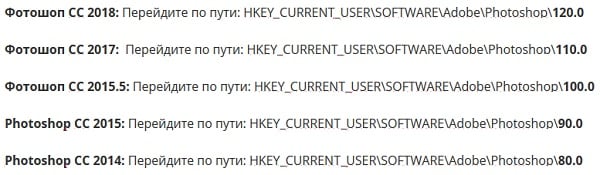
- Mengikuti jalur yang dipilih, gerakkan kursor Anda ke jendela di sebelah kanan, klik RMB, dan pilih “Buat” – “DWORD (32-bit)”;
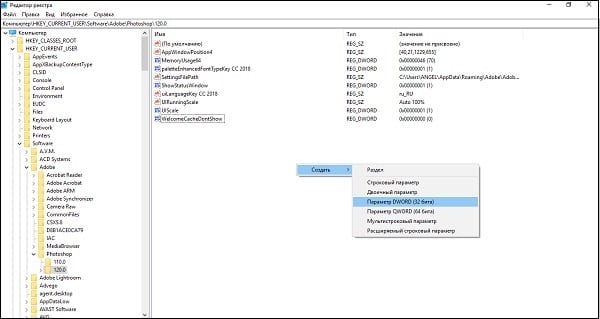 Buat parameter yang ditentukan
Buat parameter yang ditentukan - Beri nama tombol OverridePhysicalMemoryMB dan klik enter;
- Gerakkan kursor mouse ke atasnya, klik tombol kanannya, dan pilih “Ubah”;
- Dalam opsi “Sistem angka” masukkan “Desimal”, dan tentukan di sebelah kiri adalah parameter yang mencerminkan makna fisik ingatan Anda PC Jika Anda memiliki 4 gigabytes, maka atur 4096, jika 8 – lalu 8192, jika 16 – lalu 16384, jika 24 – 24576;
 Atur yang diperlukan nilai-nilai
Atur yang diperlukan nilai-nilai - Klik “OK” dan reboot sistem.

Entri registri akan terlihat seperti ini
Jika saran ini tidak membantu Anda, maka cobalah pengaturan nilai parameter ini adalah 16384, dan juga buat ini parameter untuk semua cabang Photoshop di registri jika Anda memiliki beberapa (110, 120, dll.). Ini biasanya membantu menyelesaikan “Diperlukan integer dalam kisaran “pada Photoshop Anda.
Kesimpulan
Kesalahan angka dalam kisaran 96 hingga 8 biasanya dikaitkan dengan pembaruan OS Windows 10 berikutnya, setelah itu editor grafis berhenti bekerja dengan benar. Sampai tanggal penulisan ini pengembang berhasil memperbaiki bug ini, tetapi bagi mereka yang menggunakannya versi editor yang sudah ketinggalan zaman. Dianjurkan untuk memasukkan yang diperlukan perubahan ke registri, setelah itu biasanya masalah terjadi terselesaikan.
